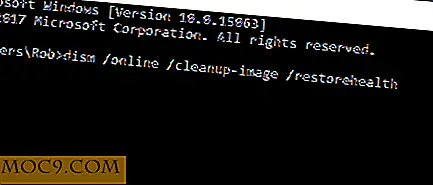Schakel geluidseffecten op uw Mac uit met behulp van deze twee verschillende methoden
Elke keer dat je een actie op je Mac uitvoert, reageert je Mac door een geluid af te spelen. Er zijn geluiden voor verschillende acties op je Mac en je hoort ze nu allemaal. Of het nu gaat om het verplaatsen van een bestand naar de prullenmand, het vastleggen van een screenshot of het legen van de prullenmand, uw Mac speelt een geluid af om u te laten weten dat de actie is uitgevoerd.
Als je de bovengenoemde taken heel vaak uitvoert en niet elke keer die geluiden wilt horen, kun je ze op je Mac uitschakelen. Op die manier zullen ze niet spelen en blijven ze gedempt, ongeacht welke actie je uitvoert.
Hier leest u hoe u de geluidseffecten op uw Mac kunt uitschakelen.
Schakel geluidseffecten op uw Mac uit
Er zijn twee manieren om het werk te doen. De eerste maakt gebruik van het paneel Systeemvoorkeuren en de tweede gebruikt Terminal. We behandelen beide manieren in deze handleiding voor u.
Het volgende is de eerste optie.
1. Klik op het Apple-logo in de linkerbovenhoek van uw scherm en selecteer "Systeemvoorkeuren ..."

2. Wanneer het voorkeurenpaneel wordt geopend, klikt u op de optie "Geluid".

3. Klik op het tabblad "Geluidseffecten" op het volgende scherm voor toegang tot de instellingen voor geluidseffecten.
Op het tabblad Geluidseffecten ziet u een optie met de tekst "Geluidseffecten van de gebruikersinterface afspelen". Dat is de manier waarop verschillende geluiden op uw Mac kunnen worden afgespeeld. Wat u hier moet doen is het vinkje weghalen voor de optie om de functie uit te schakelen.

Je zult de geluidseffecten niet langer horen wanneer je een actie uitvoert op je Mac. U kunt controleren of het werkte door een snelle actie uit te voeren, zoals het maken van een screenshot
Als u liever Terminal gebruikt om de klus te klaren, dan is hier de tweede optie.
De geluidseffecten uitschakelen via Terminal op een Mac
Hoewel de meeste gebruikers de GUI-manier gebruiken om de klus te klaren, is deze Terminal-methode handig voor degenen die vaak Terminal gebruiken en er bekend mee zijn, evenals voor degenen die scripts schrijven. Ze kunnen de volgende opdrachten in hun scripts opnemen.
1. Start Terminal op je Mac.
2. Typ de volgende opdracht in Terminal en druk op Enter. De opdracht wordt uitgevoerd en de geluidseffecten worden uitgeschakeld.
standaardinstellingen write com.apple.systemsound "com.apple.sound.uiaudio.enabled" -int 0

3. U krijgt geen bevestigingsbericht of iets dergelijks, maar het commando is met succes uitgevoerd.
4. Als u de geluidseffecten weer op uw Mac wilt brengen, kunt u de volgende opdracht uitvoeren in Terminal.
standaardinstellingen write com.apple.systemsound "com.apple.sound.uiaudio.enabled" -int 1

5. De geluidseffecten moeten nu terug op je Mac zijn.
Conclusie
Als je last hebt van de geluidseffecten die je Mac maakt, kun je de bovenstaande gids gebruiken om ze uit te schakelen op je computer.